Met de afwezigheidsmelding van Google Agenda kunt u uw beschikbaarheid of niet-beschikbaarheid weergeven, al naar gelang het geval. U kunt mensen gemakkelijk laten weten dat u niet op kantoor bent en hoe lang u mogelijk weg bent. Wanneer u deze functie gebruikt, weigert Google Agenda vergaderingen automatisch totdat u terugkomt.

De afwezigheidsfunctie van Google Agenda gebruiken
Wanneer u uw kantoor moet verlaten, is het redelijk om degenen te informeren die mogelijk contact met u moeten opnemen. Dit kunnen klanten of collega's zijn. Met de afwezigheidsfunctie van Google Agenda kunt u dit gemakkelijk doen.
Instellen op computer
Met behulp van een computer kunt u Google Agenda gemakkelijk instellen als u niet op kantoor bent. Tip: Chrome geeft u toegang tot al uw Google-apps op het nieuwe tabblad of de vensterpagina.
- Open Google Agenda.
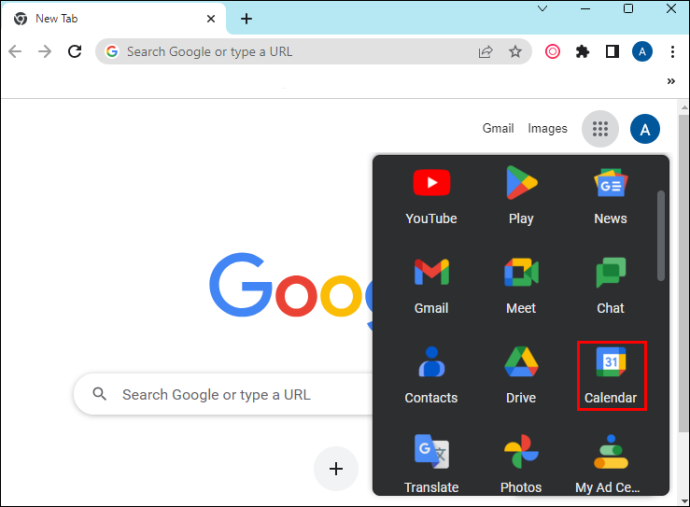
- Selecteer 'Maken'.
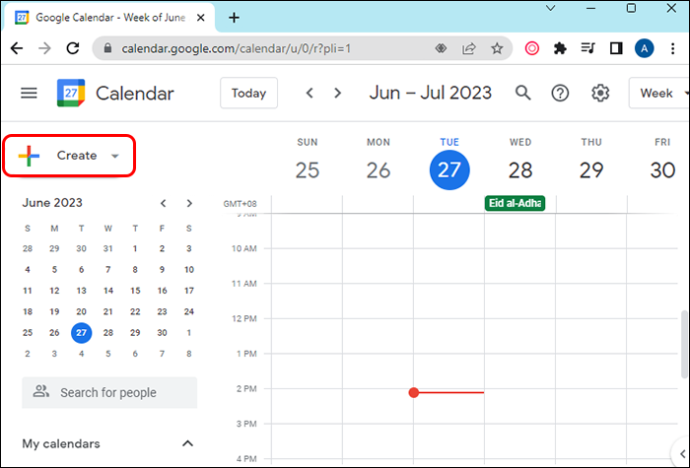
- Selecteer 'Afwezig'.
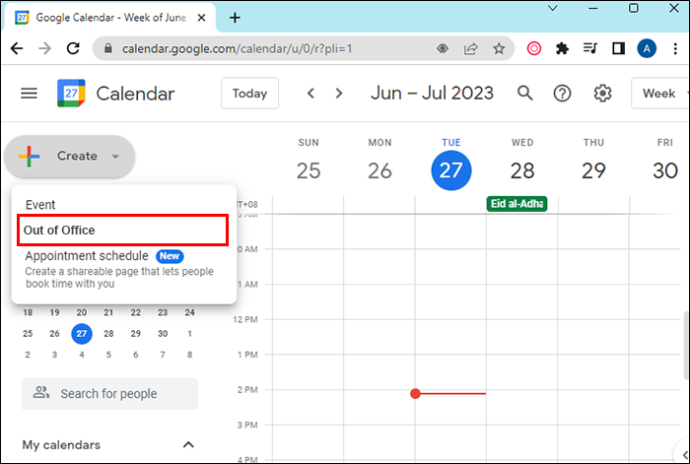
- Voer de evenementdata in. U bent vrij om ook een specifieke periode toe te voegen.
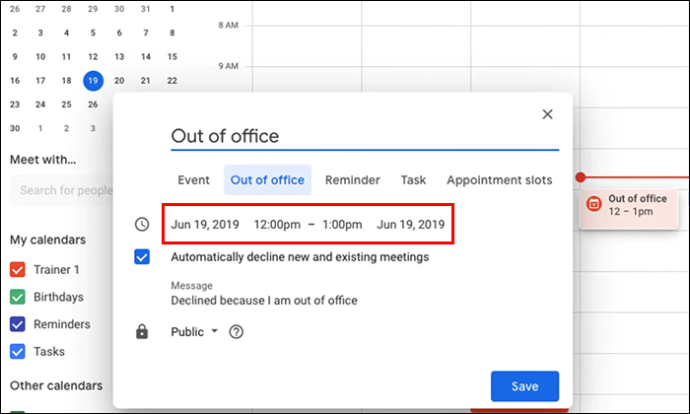
- Weigerinstellingen kunnen worden gewijzigd en u kunt een weigeringsbericht toevoegen.
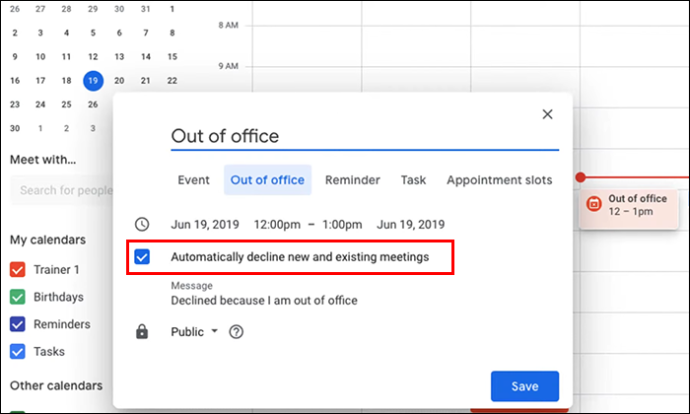
- Kies 'Opslaan'.
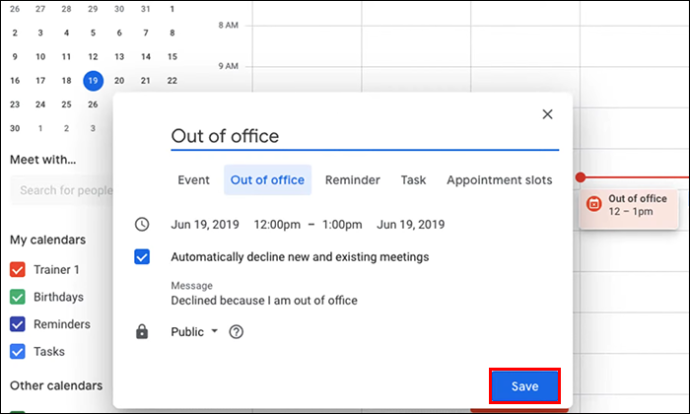
Instellen op Android en iOS
Deze Google Agenda-functie kan ook eenvoudig worden ingesteld met Android- en iOS-apparaten. Je kunt eraan werken, waar je ook bent.
hoe weet je of een telefoon is ontgrendeld?
- Open Google Agenda.
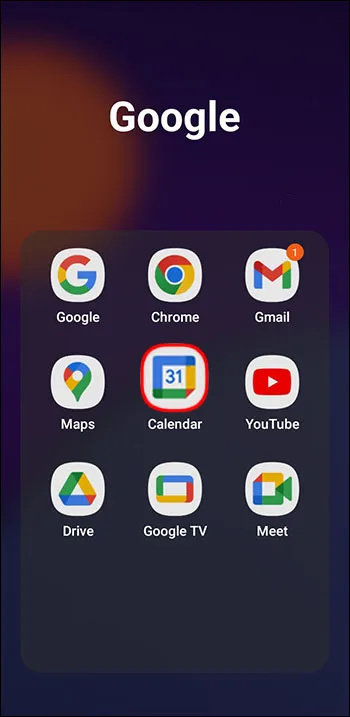
- Tik onderaan op 'Maken', weergegeven door een plusteken.
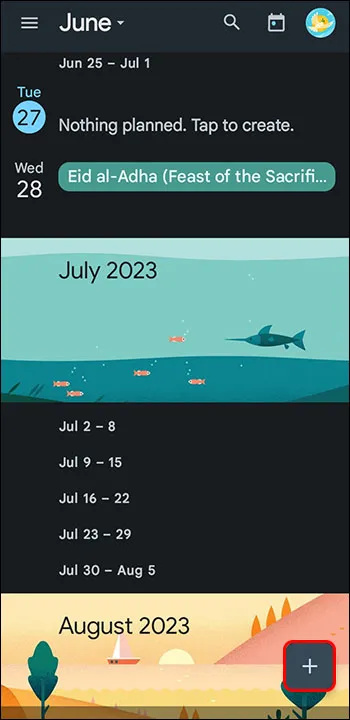
- Tik op 'Afwezig'.
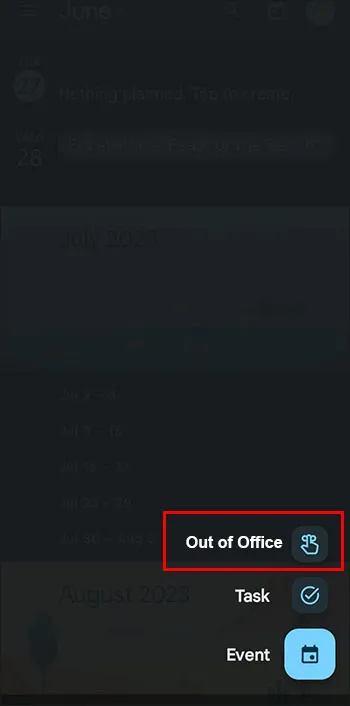
- Selecteer de datums waarop u van plan bent afwezig te zijn. Als je wilt, kun je ook de tijd aangeven.
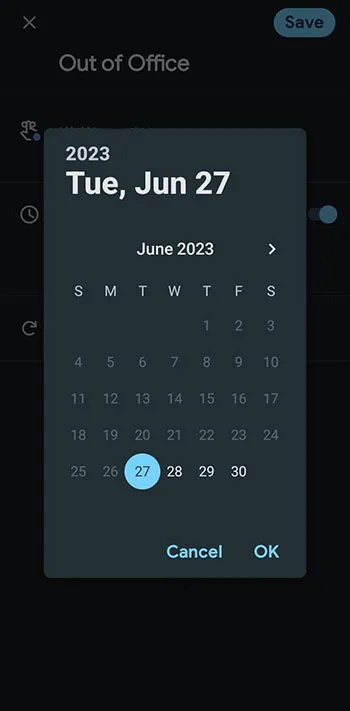
- Tik op opslaan
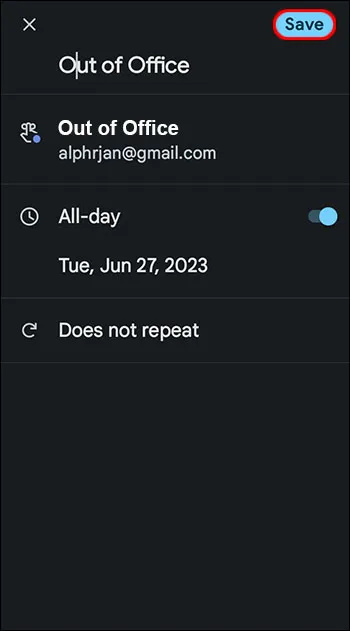
Met deze functie kunt u afwezigheidsgebeurtenissen plannen die na de geselecteerde tijd en dag worden herhaald. Door afwezigheid toe te voegen aan uw Google-agenda als een evenement, weigert de agenda alle uitnodigingen voor evenementen die overlappen met die tijd. Met deze out-of-office-methode kunt u de stekker uit het stopcontact halen en geen vergaderverzoeken meer ontvangen.
Opmerking: Deze functie is beschikbaar voor Google Workspace via school of werk. Het werkt niet met persoonlijke accounts.
Afwezigheid van Google Agenda instellen voor werkuren
Met Google Agenda kunt u de planning van uw werktijden aanpassen. In het verleden moest je de werktijden voor een enkele periode instellen en die vervolgens repliceren voor andere dagen van de week. Met Google Agenda kunt u werktijden aanpassen voor elke dag van de week. Kalenders kunnen ook worden gedeeld.
Wanneer u uw werktijden instelt en iemand probeert een vergadering buiten die uren te plannen, wordt er een automatische melding verzonden om hen te informeren dat u niet beschikbaar bent.
Een andere handige functie is de mogelijkheid van Google Agenda om werktijden automatisch te bepalen. Dit is gebaseerd op uw planningsgeschiedenis. Als de suggesties niet nauwkeurig zijn, kunnen ze worden gewijzigd.
Bij het instellen van kantooruren doen tijdzones er niet toe. In plaats daarvan leidt Google automatisch de tijdzones af. Dit elimineert mogelijke verwarring.
Automatische beantwoording instellen bij afwezigheid
Sommige mensen noemen een afwezigheidsmelding ook een vakantiereactie en het is verstandig om er een toe te voegen wanneer u weggaat. Het instellen van uw Gmail-account voor automatische antwoorden is relatief eenvoudig.
Instellen op computer
Het instellen van een automatisch antwoord op uw computer omvat een paar stappen. Maar als u het goed doet, krijgt u het gewenste resultaat.
- Gmail openen.
- Selecteer het tandwielpictogram bovenaan om de instellingen te openen.
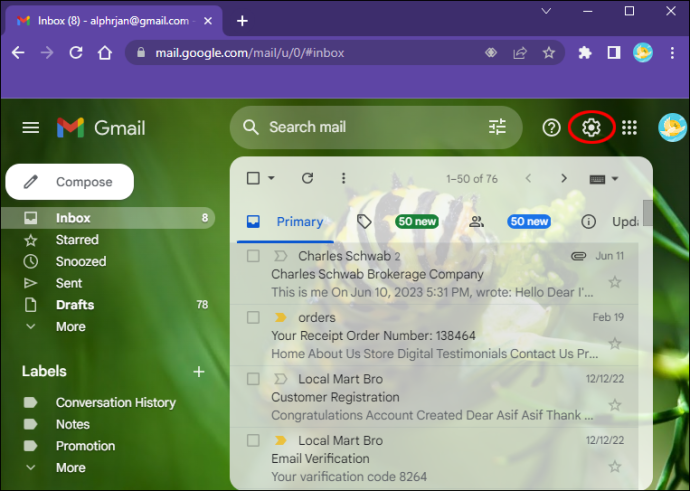
- Selecteer 'Alle instellingen bekijken'.
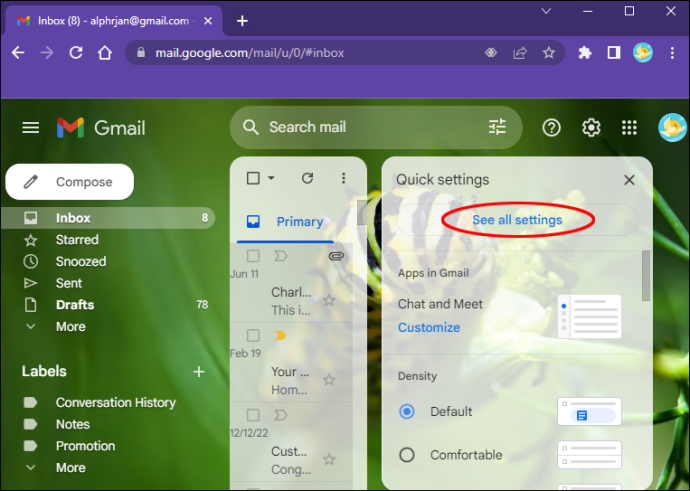
- Scrol omlaag naar 'Vakantieantwoorder'.
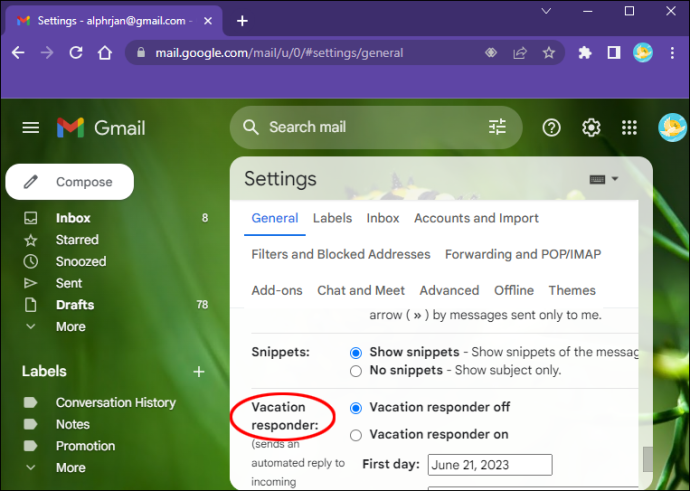
- Klik op 'Vakantieantwoord aan'.
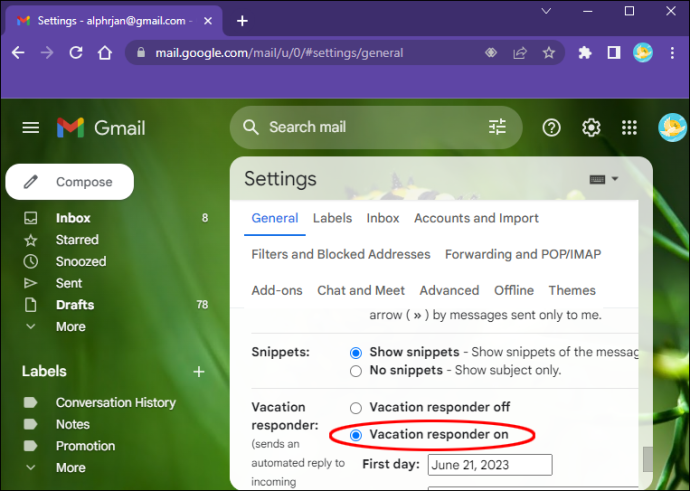
- Voer een datumbereik, een onderwerpregel en uw bericht in.
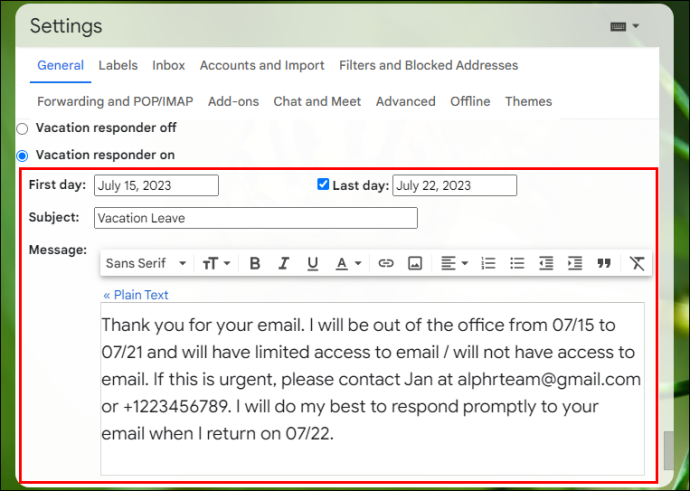
- Als u wilt dat uw vakantieantwoord alleen zichtbaar is voor uw contacten, vinkt u het vakje onder uw bericht aan.
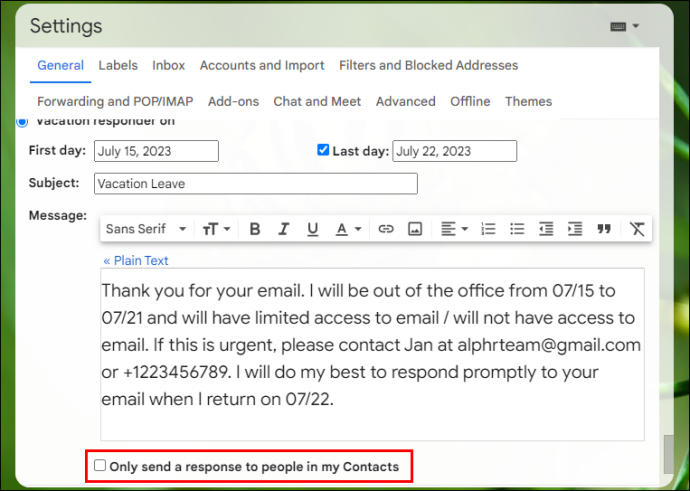
- Selecteer 'Wijzigingen opslaan'.
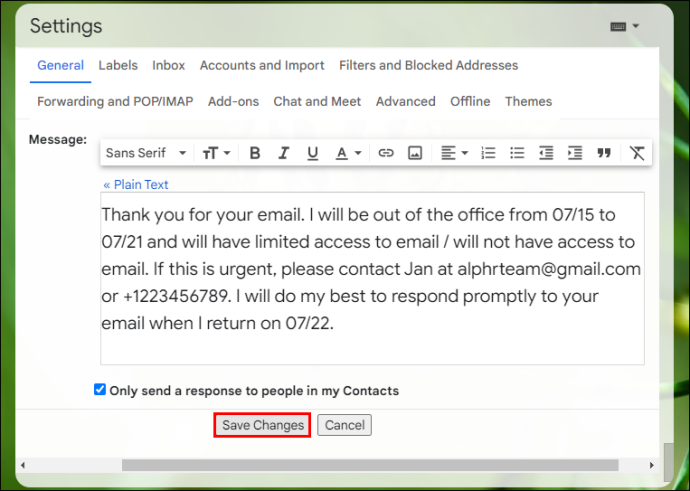
Een vakantie-responder instellen op Android en iOS
Veel sjablonen op internet kunnen worden gebruikt om een goed automatisch antwoordbericht te schrijven. Het moet professioneel en toch vriendelijk zijn.
- Gmail openen.
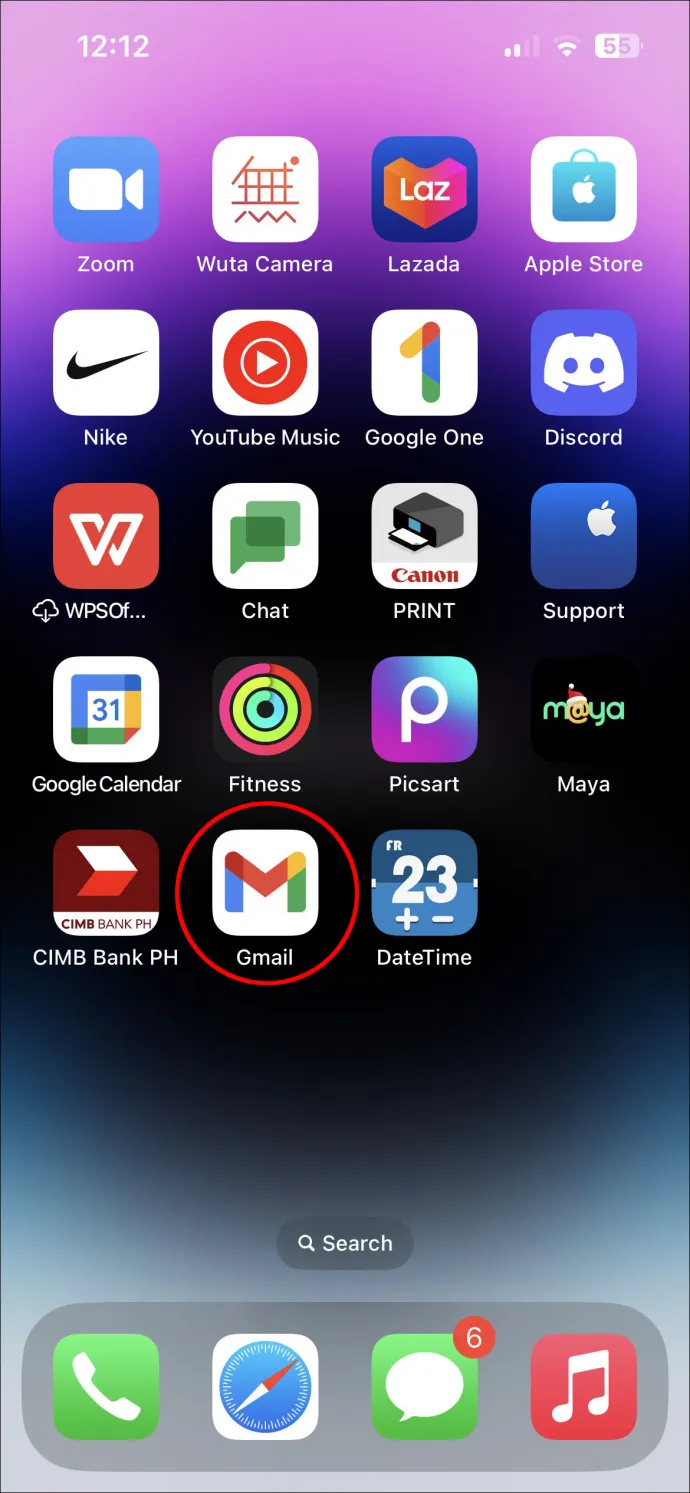
- Belangrijke opmerking: deze stap werkt niet op de vooraf geïnstalleerde mail-app op Apple-apparaten.
- Tik op het hamburgermenu aan de linkerkant.
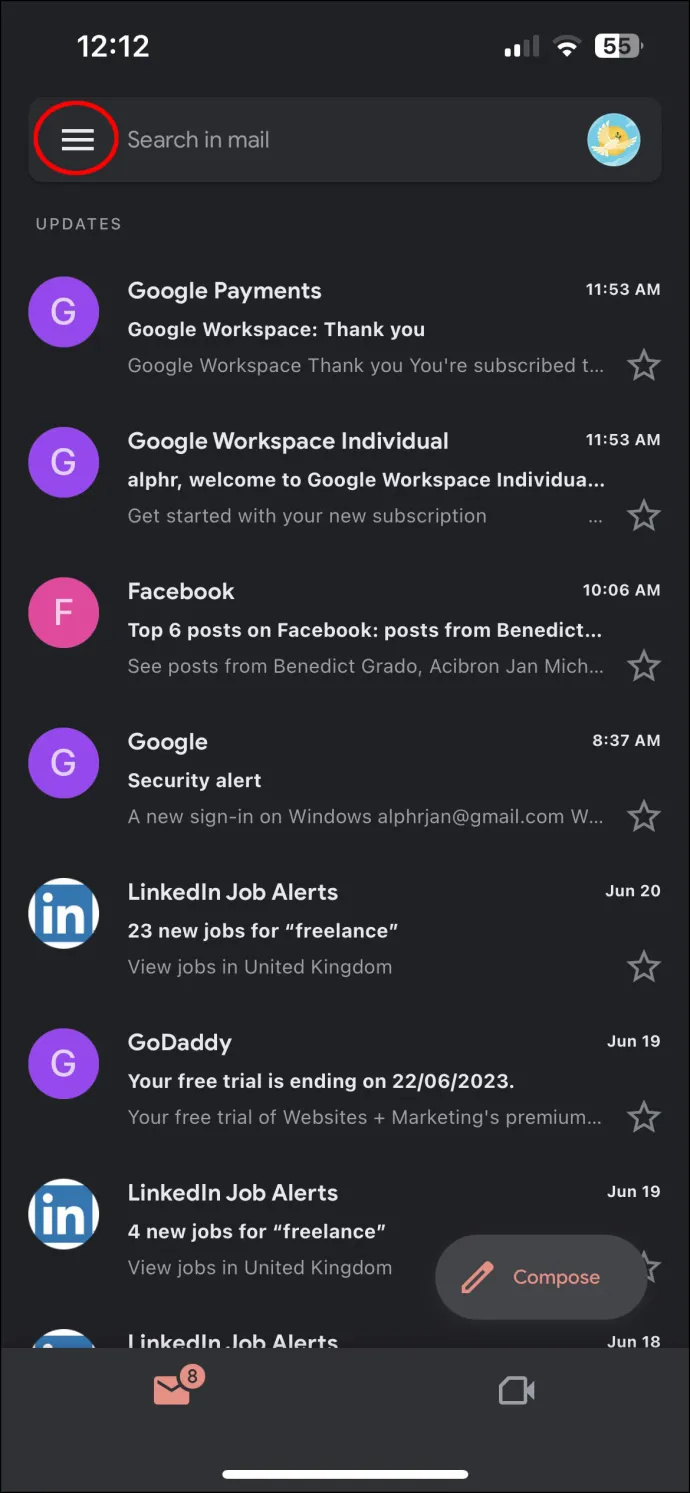
- Scroll naar beneden en tik op 'Instellingen'.
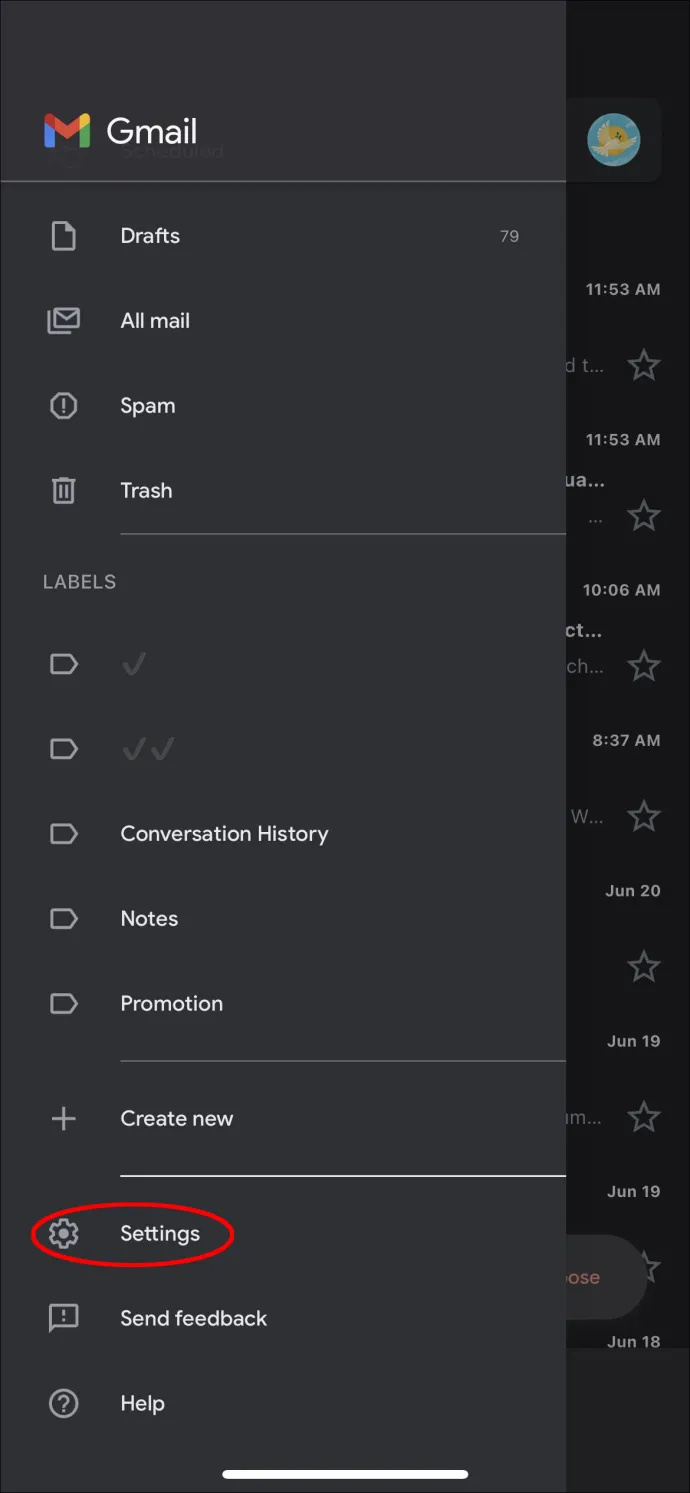
- Selecteer het account waarvoor u automatische antwoorden wilt instellen.
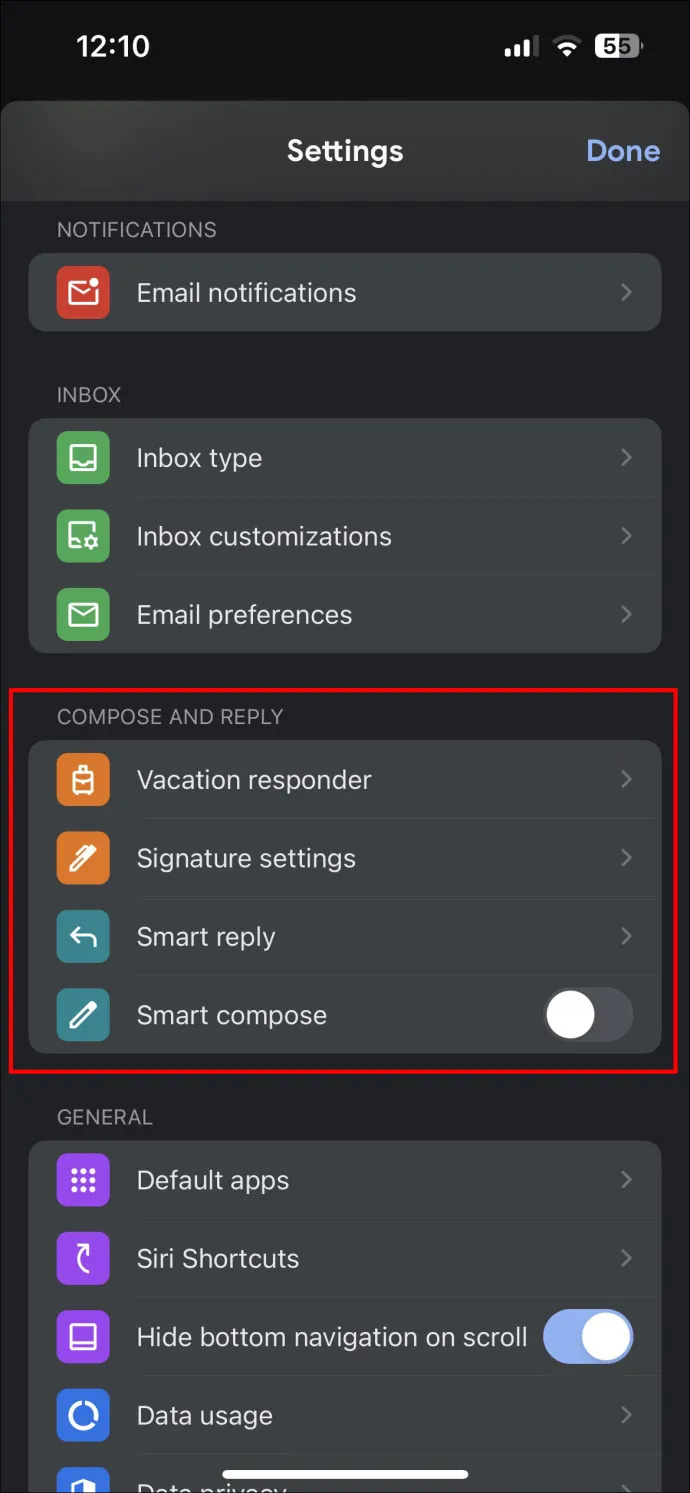
- Selecteer 'Vakantieantwoorder'.
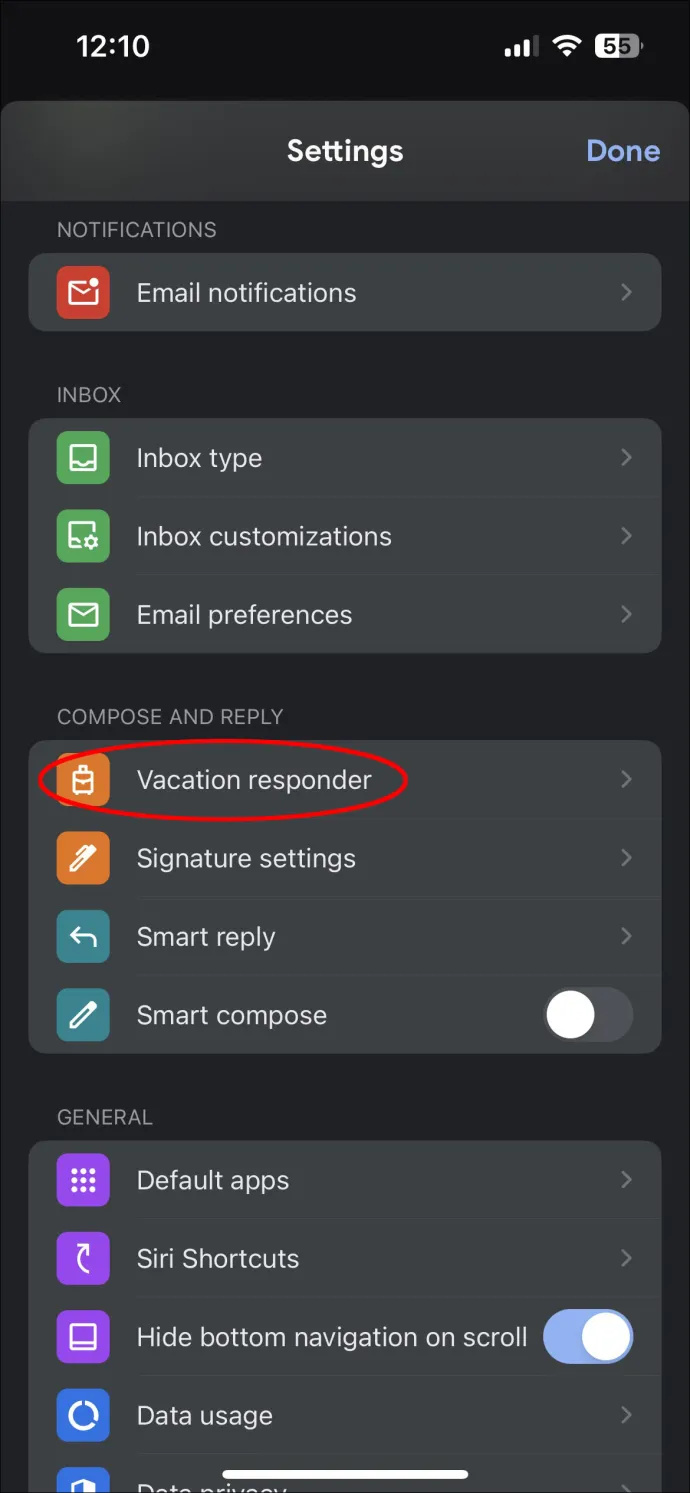
- Zet de schakelaar om om de responder in te schakelen.
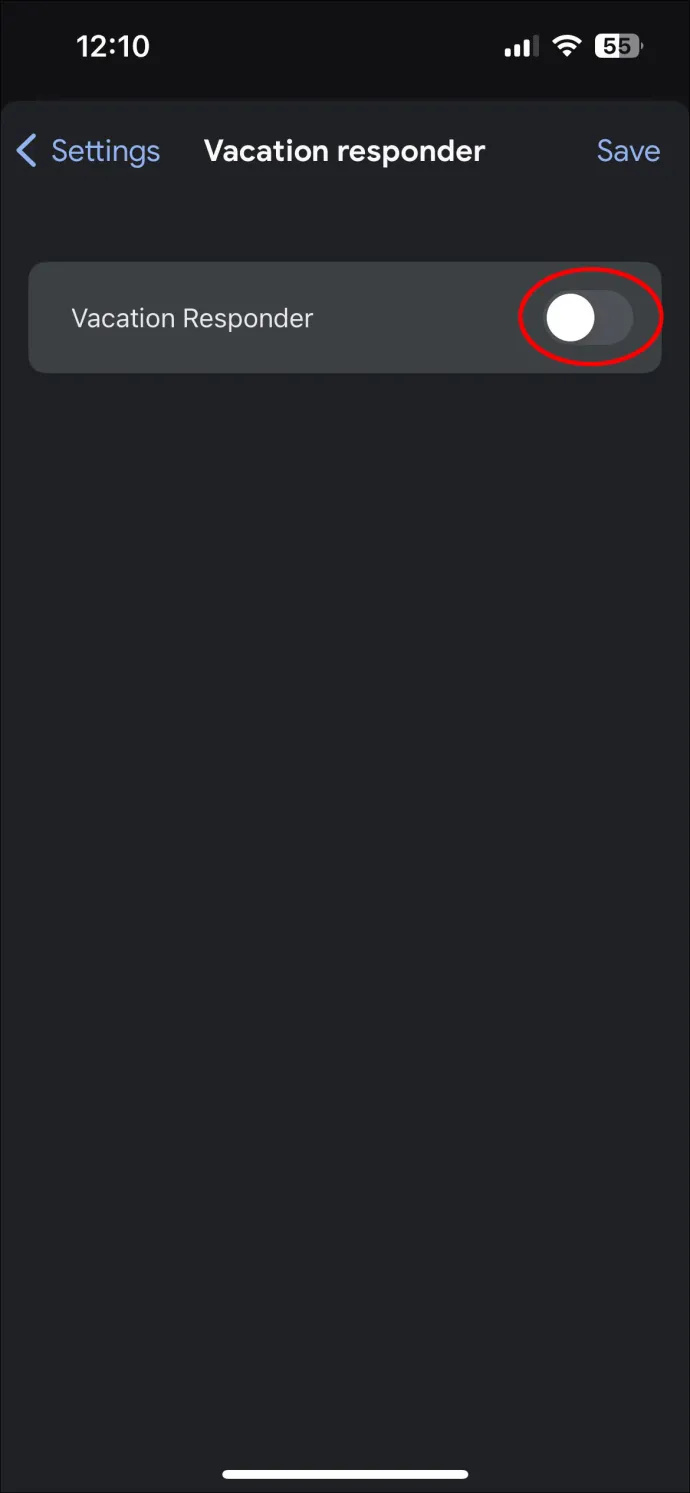
- Voer een datumbereik, onderwerpregel en uw bericht in
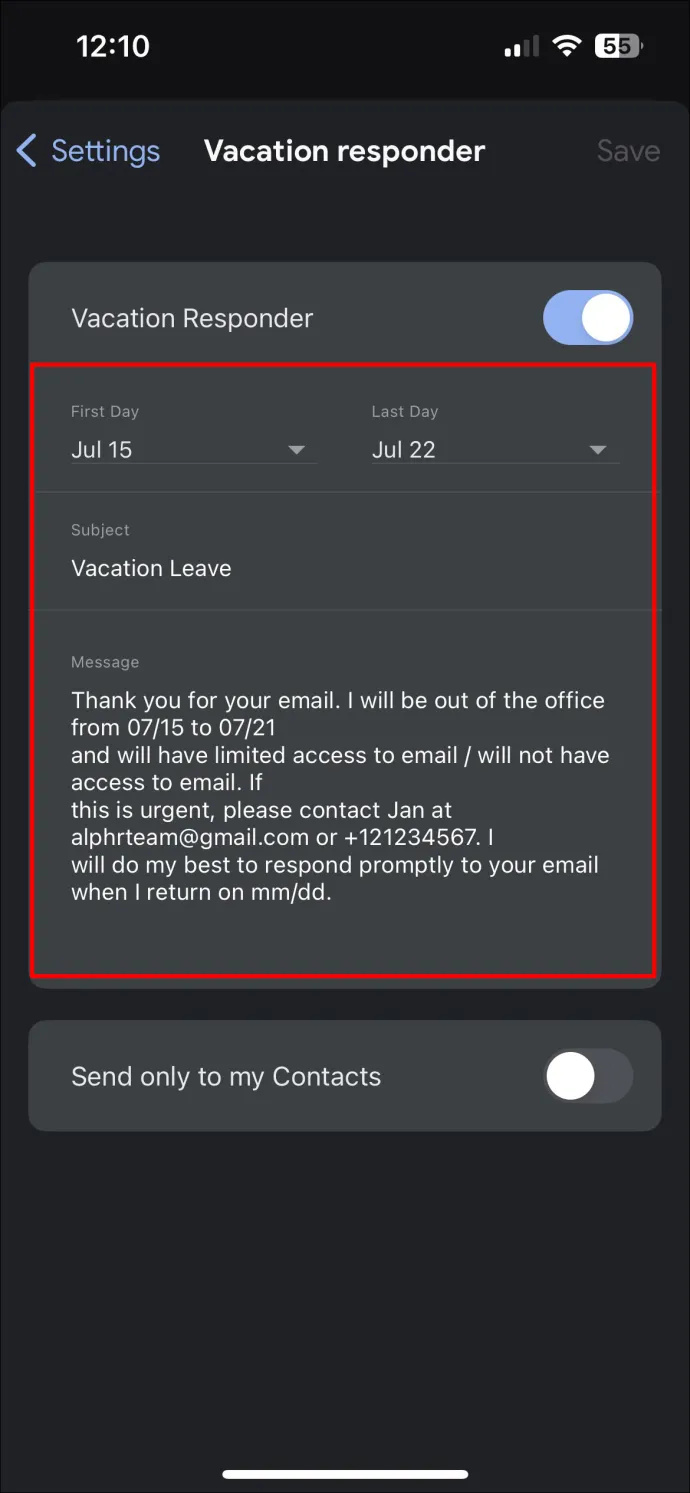
- Tik op 'Gereed' op Android of 'Opslaan' op iOS.
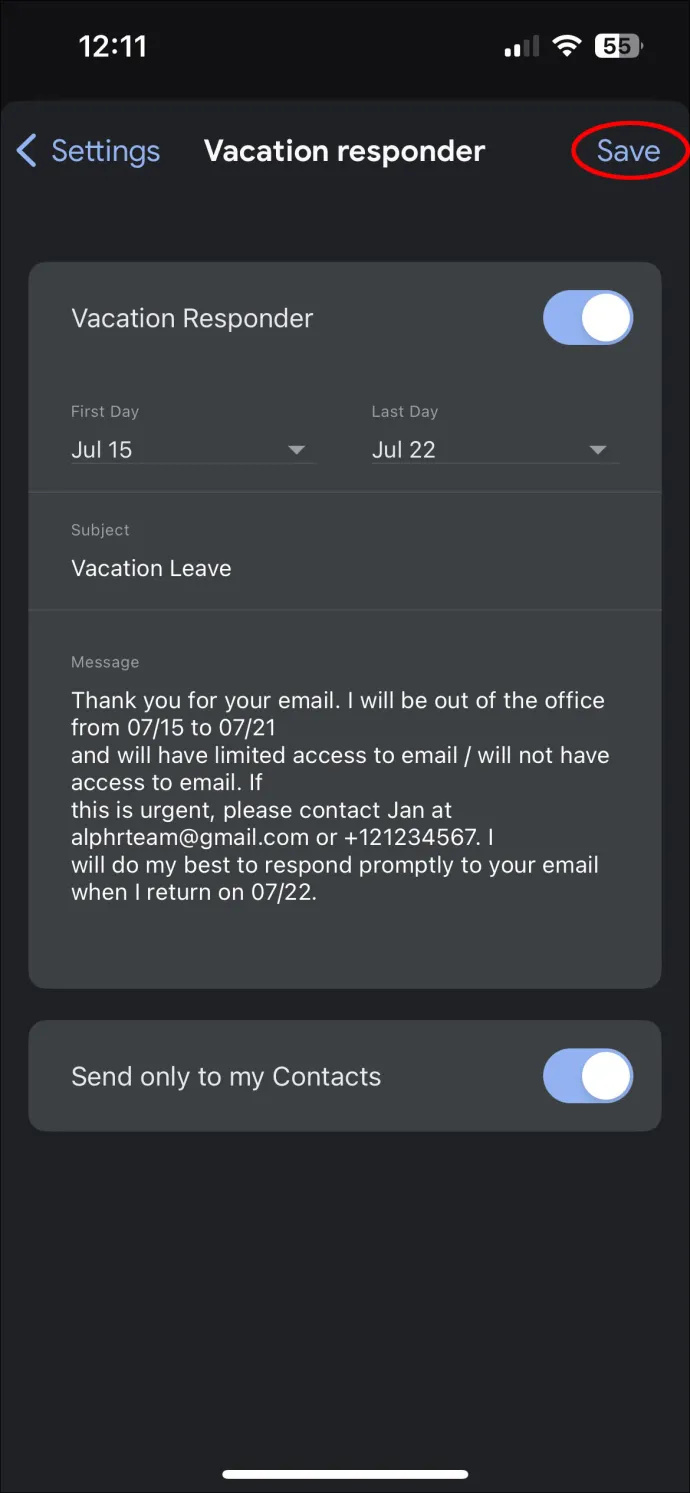
Dingen om op te letten bij het gebruik van automatische respons
Meer weten over deze functie en hoe deze werkt, verbetert uw ervaring. Enkele dingen om te onthouden over vakantieantwoorden in Gmail zijn:
- Automatische antwoorden zijn van kracht vanaf middernacht wanneer u een afwezigheidsafspraak plant tot 23:59 uur op de geplande laatste dag. Dit kan gewijzigd worden voordat deze tijd verstrijkt.
- Als u een spambericht ontvangt, krijgt het geen automatisch antwoord. Dit is ook het geval voor berichten die worden ontvangen als onderdeel van mailinglijsten.
- Als het Google Workspace-account dat u gebruikt een organisatorisch account is, kunt u het zo instellen dat alleen degenen in de organisatie een automatische reactie ontvangen.
- Als u in die periode meerdere keren door één persoon wordt gecontacteerd, is de kans groot dat het automatische antwoord pas na de eerste e-mail wordt verzonden. Er zijn hier echter enkele uitzonderingen:
- Als dezelfde persoon vier dagen na de eerste e-mail contact met u opneemt en u nog steeds niet beschikbaar bent.
- Als je de auto-response aanpast en dezelfde persoon stuurt nog een e-mail.
Beste praktijken in verband met afwezigheidsberichten
Het is belangrijk om een afwezigheidsbericht te maken dat professioneel leest. Het moet ook positief zijn. Een goede boodschap moet het volgende bevatten:
- De data waarop u van plan bent weg te zijn en wanneer u van plan bent terug te keren. Bij het instellen van uw kantooruren moet u specifiek zijn over de tijden en dagen dat u beschikbaar bent.
- Een schatting van hoe lang het duurt om te reageren. U kunt de agenda ook voor iedereen zichtbaar maken of delen, zodat iedereen kan zien wanneer u beschikbaar bent of bent.
- Wat de ontvanger moet doen in geval van nood. Dit moet een contactnummer bevatten van iemand die ze in plaats daarvan kunnen bereiken.
- Berichten moeten een bepaalde persoonlijkheid hebben. Hoewel je een humoristische, slimme en sarcastische boodschap kunt bedenken, is het in veel gevallen verstandig om het professioneel en beknopt te houden.
- Vergeet niet om ook andere systemen zoals Gmail te gebruiken om je afwezigheid te noteren.
Zodra uw vakantie voorbij is of u terugkeert naar uw kantoor, moet u het werk gemakkelijker maken door verschillende dingen te doen. Deze omvatten:
- Schakel alle afwezigheidsberichten uit. Google regelt dit automatisch. U kunt voor de zekerheid toch een tegencontrole uitvoeren. Daarnaast kun je de berichten handmatig uitschakelen als je eerder terugkomt dan verwacht.
- Kijk in je agenda om afspraken en taken voor die dag te zien. Dit geeft je de kans om je voor te bereiden.
- Na het controleren van uw afspraken en taken, rangschikt u ze volgens prioriteit. Begin eerst met de belangrijke taken en laat anderen volgen.
- Probeer het rustig aan te doen. Het kan enige tijd duren om alles in te halen terwijl u weg was. Als je er met een helder hoofd en een plan doorheen werkt, kun je de achterstand gemakkelijker inhalen.
- Houd u aan schema's: Nadat een schema is ingesteld, houdt u zich eraan. Dit geeft uw klanten, familie en collega's het vertrouwen dat ze u kunnen bereiken.
Omarm automatisering en profiteer van Google Agenda-functies
De afwezigheidsfunctie van Google Agenda elimineert een deel van de onzekerheid die gepaard gaat met het handmatig annuleren van afspraken en afspraken. Door gebruik te maken van deze functie, kunt u genieten van uw vrije tijd zonder dat u zich zorgen hoeft te maken dat belangrijke berichten geen antwoord krijgen terwijl u offline bent. De afwezigheidsfunctie laat hen weten wanneer u afwezig zult zijn en eventuele uitnodigingen voor vergaderingen enz. worden automatisch geweigerd.
Heb je de afwezigheidsfunctie van Google Agenda geprobeerd? Hoe goed werkte het? Laat het ons weten in de comments hieronder.









![Hoe weet je of iemand je op WhatsApp heeft geblokkeerd [januari 2021]](https://www.macspots.com/img/whatsapp/78/how-tell-if-someone-blocked-you-whatsapp.jpg)